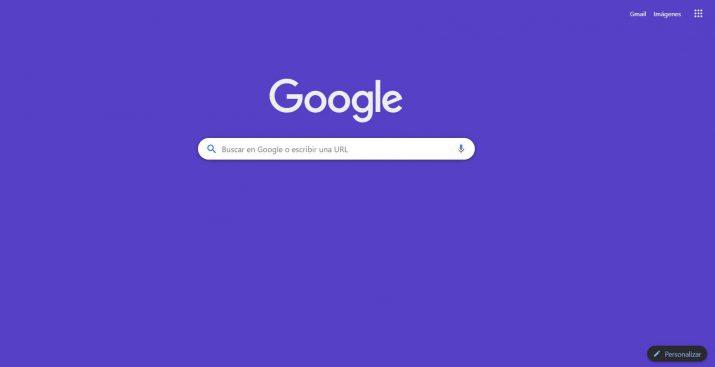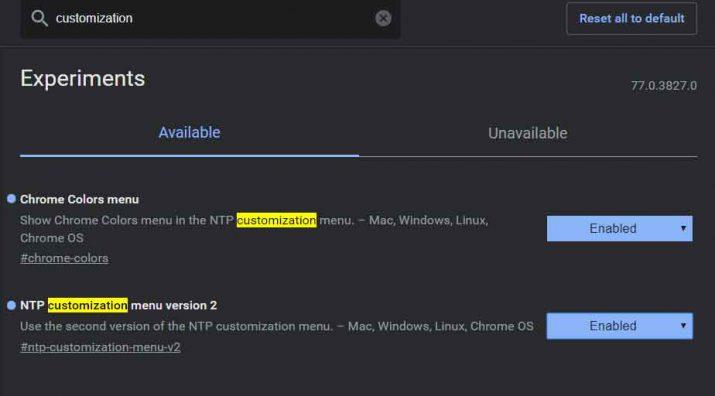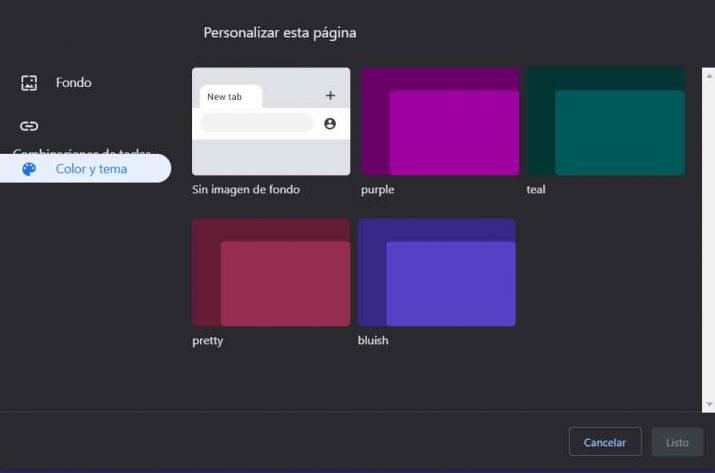Cómo Activar Los Nuevos Colores Y Temas Para Personalizar La Interfaz De Google Chrome
Los diferentes desarrolladores de los actuales navegadores de Internet trabajan duro para ofrecer a sus usuarios un producto lo más fiable y estable posible, aunque estos no son los únicos apartados que estos tienen en cuenta, ya que además se cuida mucho la interfaz de usuario que nos propone el software, así como las diferentes opciones de personalización y adaptación que ponen en nuestras manos.
Os decimos todo esto porque ahora Google pone a nuestra disposición nuevas opciones de personalización en lo que se refiere a los temas y colores que podremos usar en uno de sus productos estrella como es el navegador Chrome. De hecho estas novedades de las que os hablamos ya han llegado a la versión Canary del software, en concreto a Chrome Canary 77, por lo que os vamos a mostrar cómo podréis activarlas y hacer uso de las mismas.
Para ello, como os decimos lo primero será disponer de Chrome Canary en vuestros equipos para así poder probar de primera mano las nuevas opciones de personalización para las nuevas pestañas que abramos en Chrome. Así lo que se está haciendo es reemplazar el actual menú de personalización disponible por una nueva versión 2.0 del mismo, evidentemente con nuevas funciones para personalizar el aspecto del programa. Pues bien, cabe mencionar que para todo ello lo primero que necesitaremos será activar dos flags, ya que este nuevo menú de personalización en principio viene desactivado.
Cómo activar y probar las nuevas opciones de personalización de la interfaz de Chrome
Lo primero es asegurarnos de que estamos usando la última versión de Google Chrome Canary, tras lo cual escribimos “chrome://flags” en la barra de direcciones del programa y hacemos una búsqueda en el correspondiente cuadro de diálogo del término “customization”. Será entonces cuando en pantalla veremos los dos flags que tenemos que activar para así poder acceder a las nuevas funciones de personalización.
Una vez hayamos realizado los cambios comentados en “Show Chrome Colors menu in the NTP customization menú” y en “Use the second version of the NTP customization menu”, tendremos que reiniciar Chrome para que estos se hagan efectivos. Una vez volvemos a acceder al programa, ya podemos pulsar en el botón llamado personalización situado en la parte inferior izquierda de la interfaz.
Entonces ya tendremos la posibilidad de observar y usar las nuevas opciones que se han integrado en este menú de personalización de la interfaz del navegador del gigante de las búsquedas. Aquí veremos una sección para elegir el fondo a utilizar, mientras que en la parte inferior de las opciones que se sitúan a la izquierda de la ventana, vemos la nueva función llamada “Color y tema”.
De este modo no tendremos más que ir seleccionando las combinaciones de colores y temas que más nos interesen en cada caso para darle a Chrome un aspecto mucho más personal y al gusto de cada uno.
Via: www.adslzone.net
 Reviewed by Anónimo
on
10:35
Rating:
Reviewed by Anónimo
on
10:35
Rating: